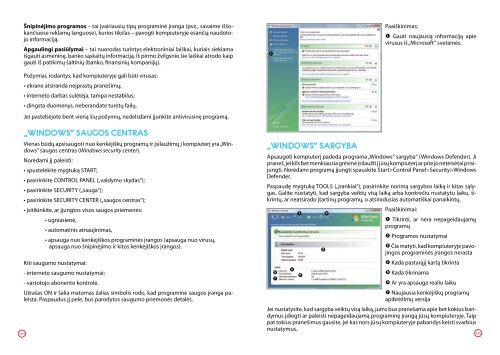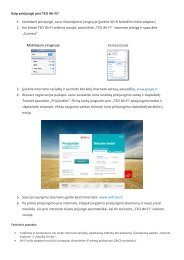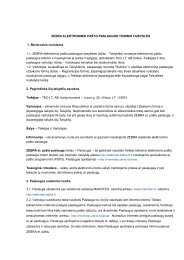Interneto pradžiamokslis - Internetas ZEBRA
Interneto pradžiamokslis - Internetas ZEBRA
Interneto pradžiamokslis - Internetas ZEBRA
Create successful ePaper yourself
Turn your PDF publications into a flip-book with our unique Google optimized e-Paper software.
104<br />
Šnipinėjimo programos – tai įvairiausių tipų programinė įranga (pvz., savaime iššokančiuose<br />
reklamų languose), kurios tikslas – pavogti kompiuteryje esančią naudotojo<br />
informaciją.<br />
Apgaulingi pasiūlymai – tai nuorodas turintys elektroniniai laiškai, kuriais siekiama<br />
išgauti asmeninę, banko sąskaitų informaciją. Iš pirmo žvilgsnio šie laiškai atrodo kaip<br />
gauti iš patikimų šaltinių (banko, finansinių kompanijų).<br />
Požymiai, rodantys, kad kompiuteryje gali būti virusas:<br />
• ekrane atsiranda neįprastų pranešimų;<br />
• interneto darbas sulėtėja, tampa nestabilus;<br />
• dingsta duomenys, neberandate turėtų failų.<br />
Jei pastebėjote bent vieną šių požymių, nedelsdami įjunkite antivirusinę programą.<br />
„WINDOWS“ SAUGOS CENTRAS<br />
Vienas būdų apsisaugoti nuo kenkėjiškų programų ir įsilaužimų į kompiuterį yra „Windows“<br />
saugos centras (Windows security center).<br />
Norėdami jį paleisti:<br />
• spustelėkite mygtuką START;<br />
• pasirinkite CONTROL PANEL („valdymo skydas“);<br />
• pasirinkite SECURITY („sauga“);<br />
• pasirinkite SECURITY CENTER („saugos centras“);<br />
• įsitikinkite, ar įjungtos visos saugos priemonės:<br />
• ugniasienė,<br />
• automatinis atnaujinimas,<br />
• apsauga nuo kenkėjiškos programinės įrangos (apsauga nuo virusų,<br />
apsauga nuo šnipinėjimo ir kitos kenkėjiškos įrangos).<br />
Kiti saugumo nustatymai:<br />
- interneto saugumo nustatymai;<br />
- vartotojo abonento kontrolė.<br />
Užrašas ON ir šalia matomas žalias simbolis rodo, kad programinė saugos įranga paleista.<br />
Paspaudus jį pele, bus parodytos saugumo priemonės detalės.<br />
1<br />
„WINDOWS“ SARGYBA<br />
Paaiškinimas:<br />
1 Gauti naujausią informaciją apie<br />
virusus iš „Microsoft“ svetainės.<br />
Apsaugoti kompiuterį padeda programa „Windows“ sargyba“ (Windows Defender). Ji<br />
praneš, jei kils bet menkiausia grėsmė įsilaužti į jūsų kompiuterį ar prie jo neteisėtai prisijungti.<br />
Norėdami programą įjungti spauskite Start>Control Panel>Security>Windows<br />
Defender.<br />
Paspaudę mygtuką TOOLS („įrankiai“), pasirinkite norimą sargybos laiką ir kitas sąlygas.<br />
Galite nustatyti, kad sargyba veiktų visą laiką arba konkrečiu nustatytu laiku, tikrintų,<br />
ar neatsirado įtartinų programų, o atsiradusias automatiškai panaikintų.<br />
5<br />
7<br />
4<br />
1 2<br />
6<br />
3<br />
Paaiškinimai:<br />
1 Tikrinti, ar nėra nepageidaujamų<br />
programų<br />
2 Programos nustatymai<br />
3 Čia matyti, kad kompiuteryje pavojingos<br />
programinės įrangos nerasta<br />
4 Kada pastarąjį kartą tikrinta<br />
5 Kada tikrinama<br />
6 Ar yra apsauga realiu laiku<br />
7 Naujausia kenkėjiškų programų<br />
apibrėžimų versija<br />
Jei nustatysite, kad sargyba veiktų visą laiką, jums bus pranešama apie bet kokius bandymus<br />
įdiegti ar paleisti nepageidaujamą programinę įrangą jūsų kompiuteryje. Taip<br />
pat tokius pranešimus gausite, jei kas nors jūsų kompiuteryje pabandys keisti svarbius<br />
nustatymus.<br />
105